Одно из худших чувств, которые мы испытываем, - это когда мы подписываемся на хороший пакет, предоставленный нашим интернет -провайдером (поставщиком интернет -услуг), но маршрутизатор не подключается к Интернету . В последнее время это дело с Verizon , потому что маршрутизатор Verizon не подключается к Интернету.
В этой статье обсуждаются различные маршрутизаторы, которые использует Verizon , причины, которые они могут не подключаться к Интернету, исправления и как оптимизировать настройки маршрутизатора для достижения наилучшей производительности . Как только вы закончите читать это, вы сможете что -то сделать с этой проблемой.
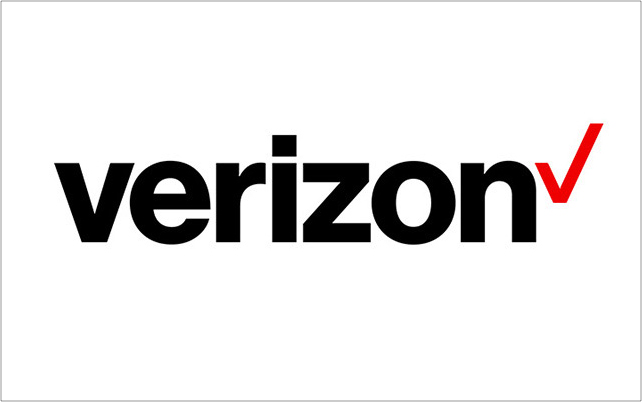
Разные маршрутизаторы Verizon
Verizon использует разные маршрутизаторы, и не все они испытывают одни и те же проблемы. Таким образом, если вы испытываете эту проблему с одним маршрутизатором, это не означает, что вы испытаете ту же проблему с другой, и ответ может заключаться в том, чтобы просто переключиться на другой маршрутизатор. Это маршрутизаторы:
- Маршрутизатор FIOS : самый распространенный маршрутизатор, распространяемый для подписчиков, его трехполосный маршрутизатор, который транслирует одну 2,4 ГГц (Gigahertz) и две группы 5 ГГц. Это хороший, но тот факт, что это маршрутизатор с тремя диапазонами может вызвать проблемы в функциональности.
- Квант -шлюз FIOS : кусок аппаратного обеспечения, который предлагает те же функции, что и другие шлюзы с некоторыми расширенными функциями. По сути, он делает все, что делает модем/маршрутизатор .
- Fios Advanced Wi-Fi-маршрутизаторы : существуют разные модели, но все они работают более или менее одинаковы, есть некоторые незначительные различия в функциональности. Это как любой стандартный маршрутизатор, который вы можете подумать.
- Высокоскоростные маршрутизаторы Verizon : они обещают высокоскоростное подключение к Интернету, и они используют телефонную линию для ее доставки. Основное отличие заключается в том, что они не получают доступ в Интернет от обычных коаксиальных кабелей.
Причины Verizon маршрутизатор не подключается к Интернету
Если что -то не так с программным обеспечением или прошивкой, мы можем обобщить обычные подозреваемые для подключения к Интернету. Категории - человеческая ошибка и влияние времени на оборудование:
- Неправильные порты : кабели не подключены к правильным портам. Это распространенная ошибка, когда подписчики предпочитают установить маршрутизатор или самостоятельно. Проверка руководств пользователя может помочь.
- Проблемы Verizon : может быть проблема с интернет -провайдером, что означает, что что -то не работает с их конца. В этом случае нам нужно связаться с ними, чтобы проверить, хорошо ли все в их конце.
- Невыплаченные счета : Иногда мы просто пропускаем оплату счета в случайно. Это не редкость, нам просто нужно проверить баланс и посмотреть, так ли это.
- Плохие компоненты : неисправные компоненты, которые повлияли на время и различные условия окружающей среды. Говорили о разделениях, кабелях, разъемах и т. Д. Здесь мы должны проверить их все.
Router Verizon не подключается к исправлениям Интернета
Теперь, когда мы знаем различные маршрутизаторы Verizon, и наиболее распространенные причины, по которым что -то не работает, мы можем начать обсуждать исправления. Они включают в себя несколько очень простых вещей, через которые мы можем пройти.
Устранение неполадок Verizon
Если вы не можете подключиться к Интернету, у интернет -провайдера есть свой устранение неполадок Verizon , который может помочь, но вы должны быть в сети для этого. Так что это бесполезно, если у вас нет подключения к Интернету. Тем не менее, вы можете попробовать приложение My Verizon.
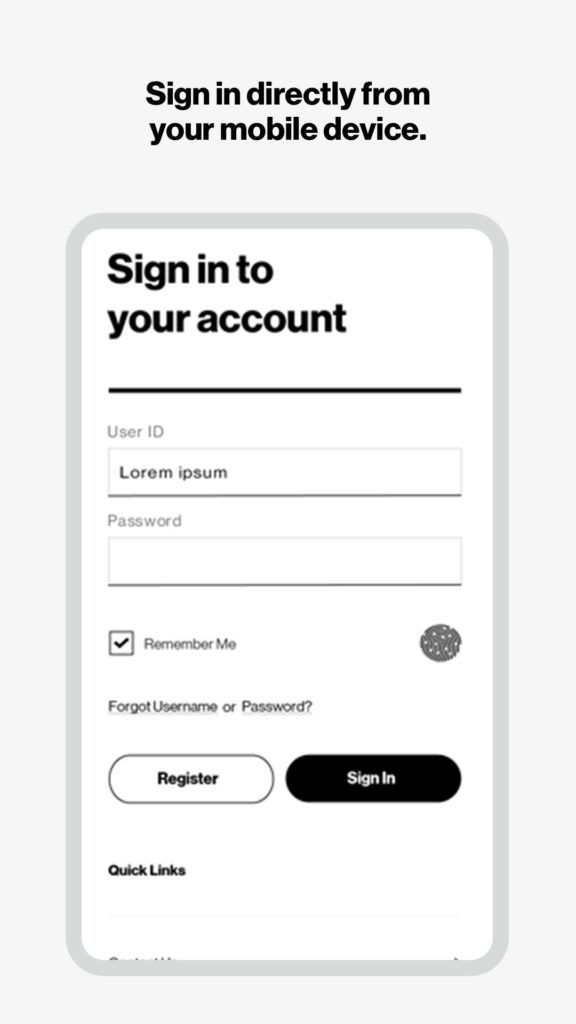
Есть способы, которыми вы можете устранить подключение к приложению My Verizon, и хорошо, что оно не может потребовать подключения к Интернету, поскольку вы можете использовать свои сотовые данные, а связь между маршрутизатором и смартфоном беспроводной.
Проверьте Coax Cable
Посмотрите на коаксиальный кабель , который идет в заднюю часть вашего маршрутизатора. Это не тот кабель, который вы используете для подключения вашего ноутбука к маршрутизатору, кабель толще, чем другие кабели, и его более трубчатая форма.

Если это кажется нетронутым, и вы думаете, что с кабелем все в порядке, идите дальше. Следуйте по кабелю до розетки и проверьте розетку. Искали любые повреждения розетки и кабеля.
Есть вероятность, что у вас будет несколько разъемов и сплиттеров, если вы живете в большем доме. Вот почему важно проверить все это, чтобы увидеть, не корродировали ли они или не повреждены. Когда вы заметите повреждение, вы должны заменить компонент.
Перезагрузите маршрутизатор
В большинстве случаев, простое действие от непредоставления может решить проблему. Итак, выключите маршрутизатор более 30 секунд, чтобы он мог избавиться от любого электричества. Включите его потом. Это обновляет все настройки и сам маршрутизатор.
Обновления прошивки
Есть два способа сделать обновление прошивки . Это оба быстрых шага, которые мы можем предпринять, не въезжая в веб-ui. Первый способ сделать это - нажать кнопку WPS в течение 30 секунд , и маршрутизатор перезагрузится и получит обновление прошивки .
Рекомендуемое чтение:
- Verizon Wi -Fi Изменение пароля
- Как сбросить маршрутизатор Verizon?
- Какие системы Wi-Fi Wi-Fi Systems работают с FIOS?
- Verizon Fios Home Router G3100 Желтый свет: проблемы и решения
Если вы чувствуете, что это не решает проблему, вы всегда можете выполнить сброс заводской фабрики . Просто найдите кнопку на задней части маршрутизатора и используйте иглу или скрепку , чтобы нажать ее в течение 10 секунд . Это должно вернуть настройки ваших маршрутизаторов на завод по умолчанию. Это может просто решить проблему.
Оптимизируйте настройки маршрутизатора
Есть несколько вещей, которые мы можем сделать, чтобы оптимизировать любой маршрутизатор для лучшей производительности. Оптимизация маршрутизатора для лучшей производительности может быть формой обслуживания, поскольку он помогает предотвратить любые икоты в будущем. То, что мы можем сделать, включают:
Изменение каналов Wi -Fi 2,4 ГГц : чтобы улучшить наш беспроводной опыт работы с беспроводной радиосвязи 2,4 ГГц по умолчанию, нам нужно изменить каналы, потому что некоторые из них перекрываются и переполнены.
Переход на 1, 6 или 11 может значительно улучшить нашу беспроводную скорость. Войдите в Verizon , найдите беспроводной раздел и выберите полосу 2,4 ГГц. Измените канал на то, что вы предпочитаете, и нажмите «Сохранить/применить» .
Изменение позиции : более централизованное и более высокое положение в вашем доме может принести пользу общей прочности сигнала и скорости передачи вашего беспроводного соединения. Обязательно избегайте углов в вашем доме.
Изменение безопасности : изменить SSID (идентификатор набора услуг) , то есть имя вашей беспроводной сети и пароль . Регулярное изменение этих двух помогает поддерживать безопасность нашей сети и устранять нежелательное потребление полосы пропускания.
Заключение
Вот и все, что вы можете сделать, когда ваш маршрутизатор Verizon не подключается к Интернету. Есть несколько причин, и есть много общих исправлений. Тем не менее, самое главное, чтобы поддерживать его, когда вы это исправляете.
Чтобы поддерживать его, нам нужно оптимизировать наш маршрутизатор для лучшей производительности, и когда мы это делаем, мы заботимся о вещах, которые могут пойти не так. Наконец, если ничего из этого не работает, вы всегда можете связаться с поддержкой клиентов, чтобы увидеть, смогут ли они помочь.
